Whatsapp не открывает pdf
Мы рассмотрим как iPhone, так и Android в списке решений ниже. Кроме того, мы будем упоминать соответствующие упомянутые там, где это необходимо.
1. Включить мобильные данные для WhatsApp (iPhone)
iOS позволяет пользователям ограничивать мобильные данные для определенных приложений в меню «Настройки». Поэтому, если вы отключили мобильные данные в меню настроек WhatsApp, вы не сможете скачать PDF-файл. Вот как это изменить.
Шаг 2: Прокрутите вниз в WhatsApp.
Шаг 3. Откройте WhatsApp и включите Мобильные данные в следующем меню.
Теперь приложение готово к использованию мобильных данных на iPhone, и вы можете легко загружать файлы PDF из чата.
2. Предоставить разрешение на хранение (Android)
WhatsApp требуется соответствующее разрешение на хранилище для доступа к хранилищу устройства для хранения загруженных файлов и фотографий. Если вы отказали в разрешении во время установки или в меню «Настройки», вы не сохраните файл. Выполните следующие действия, чтобы предоставить разрешение на хранение на Android.
Шаг 1. Определите WhatsApp на панели приложений или на главном экране Android.
Шаг 2: нажмите и удерживайте значок WhatsApp и выберите кнопку информации.
Шаг 3: перейдите в раздел «Разрешения»> «Хранилище» и выберите параметр «Разрешить».
3. Используйте надежную сеть
При загрузке файла убедитесь, что вы находитесь в хорошем диапазоне сети. Предпочитайте подключаться к полосе частот 5 ГГц вместо 2,4 ГГц в вашей сети Wi-Fi.
На iPhone старайтесь поддерживать разговор во время загрузки файла и не запускайте приложение в фоновом режиме.
4. Включить обновление приложений в фоновом режиме (iPhone)
Хотя многозадачность на Android может быть немного лучше, есть несколько приложений, которые работают в фоновом режиме для получения новых данных. Однако вам необходимо убедиться, что фоновое обновление для WhatsApp включено на Android и iPhone, чтобы процесс загрузки продолжался в фоновом режиме.
Шаг 2. Прокрутите вниз до WhatsApp и включите переключатель обновления фонового приложения.
5. Блокировка WhatsApp в режиме многозадачности (Android)
Хотя Android отлично справляется с многозадачностью, некоторые производители телефонов на базе Android полностью закрывают фоновые задачи для экономии заряда аккумулятора телефона.
Такое поведение в основном видно в китайских скинах, таких как MIUI, Realme UI , Color OS и FunTouch OS. Вы можете открыть меню многозадачности и заблокировать там приложение WhatsApp.
6. Сброс настроек сети (iPhone)
Если у вас возникли проблемы с сетью на iPhone, вы не сможете загружать файлы PDF из WhatsApp. Однако Apple добавила возможность сбросить настройки сети на устройстве одним касанием. Вот как получить к нему доступ.
Откройте настройки iPhone и выберите «Основные»> «Сброс»> «Сбросить настройки сети».
7. Включение автоматической загрузки файлов
WhatsApp не требует ручного ввода для загрузки файлов на устройство. Используя опцию автоматической загрузки, можно автоматически загружать файлы PDF через определенную сеть.
На iPhone вы можете открыть WhatsApp> Настройки> Хранилище и данные> Автозагрузка мультимедиа> Документы> и выбрать Wi-Fi и сотовая связь.
На Android перейдите в WhatsApp> Настройки> Хранилище и данные> Автозагрузка мультимедиа и выберите Документы при использовании мобильных данных и Wi-Fi.
8. Обновление WhatsApp
WhatsApp часто выпускает обновления для повышения надежности приложения. Если вы используете устаревшую сборку на своем iPhone или Android, вы можете столкнуться с проблемами загрузки PDF.
Загрузить PDF-файлы в WhatsApp
Последнее обновление 5 августа 2021 г.
Вышеупомянутая статья может содержать партнерские ссылки, которые помогают поддерживать Guiding Tech. Однако это не влияет на нашу редакционную честность. Содержание остается непредвзятым и аутентичным.
Мы рассмотрим как iPhone, так и Android в списке решений ниже. Кроме того, мы будем упоминать соответствующую платформу везде, где это необходимо.
1. Включите мобильные данные для WhatsApp (iPhone)
iOS позволяет пользователям ограничивать мобильные данные для определенных приложений в меню настроек. Поэтому, если вы отключили мобильные данные в меню настроек WhatsApp, вы не сможете скачать PDF-файл. Вот как это изменить.
Шаг 1: Откройте приложение «Настройки» на iPhone.
Шаг 2: Прокрутите вниз до WhatsApp.
Шаг 3: Откройте WhatsApp и включите «Мобильные данные» в следующем меню.
Теперь приложение готово для использования мобильных данных на iPhone, и вы можете легко загружать файлы PDF из чата.
2. Предоставьте разрешение на хранение (Android)
WhatsApp требуется соответствующее разрешение на хранилище для доступа к хранилищу устройства для хранения загруженных файлов и фотографий. Если вы отказали в разрешении во время установки или в меню «Настройки», файл не будет сохранен. Следуйте инструкциям ниже, чтобы предоставить разрешение на хранение на Android.
Шаг 1: Определите WhatsApp на панели приложений или на главном экране Android.
Шаг 2: Нажмите и удерживайте значок WhatsApp и выберите информационную кнопку.
Шаг 3: Перейдите в Разрешения> Хранилище и выберите параметр Разрешить.
3. Используйте надежную сеть
При загрузке файла убедитесь, что вы находитесь в хорошем сетевом диапазоне. Предпочитайте подключаться к диапазону 5 ГГц вместо 2,4 ГГц в вашей сети Wi-Fi.
На iPhone старайтесь поддерживать разговор во время загрузки файла и не запускайте приложение в фоновом режиме.
4. Включите обновление приложения в фоновом режиме (iPhone).
Вам необходимо убедиться, что фоновое обновление для WhatsApp включено на iPhone, чтобы процесс загрузки продолжался в фоновом режиме.
Шаг 1: Откройте приложение «Настройки» на iPhone.
Шаг 2: Прокрутите вниз до WhatsApp и включите переключатель «Обновление фонового приложения».
5. Заблокируйте WhatsApp в режиме многозадачности (Android)
Хотя Android отлично справляется с многозадачностью, некоторые производители телефонов на базе Android полностью закрывают фоновые задачи, чтобы сэкономить заряд аккумулятора телефона.
Такое поведение в основном видно в китайских скинах, таких как MIUI, Realme UI, Color OS и FunTouch OS. Вы можете открыть меню многозадачности и заблокировать там приложение WhatsApp.
6. Сброс настроек сети (iPhone)
Если у вас возникли проблемы с сетью на iPhone, вы не сможете загружать файлы PDF из WhatsApp. Однако Apple добавила возможность сбросить настройки сети на устройстве одним касанием. Вот как получить к нему доступ.
Откройте настройки iPhone и выберите «Основные»> «Сброс»> «Сбросить настройки сети».
7. Включите автоматическую загрузку файлов.
WhatsApp не требует ручного ввода для загрузки файлов на устройство. Используя опцию автоматической загрузки, можно автоматически загружать файлы PDF по определенной сети.
На iPhone вы можете открыть WhatsApp> Настройки> Хранилище и данные> Автозагрузка мультимедиа> Документы> и выбрать Wi-Fi и сотовую связь.
На Android перейдите в WhatsApp> Настройки> Хранилище и данные> Автозагрузка мультимедиа и выберите Документы при использовании мобильных данных и Wi-Fi.
8. Обновите WhatsApp.
WhatsApp часто выпускает обновления для повышения надежности приложения. Если вы используете устаревшую сборку на своем iPhone или Android, у вас могут возникнуть проблемы с загрузкой PDF.
Мессенджер Ватсап отлично подходит для текстовых переписок, голосовых и видеозвонков. Кроме того, в нем есть еще несколько полезных функций для общения. Одна из них – пересылка различных файлов, например, документов по работе, фотографий с отдыха, забавных видеороликов и т. д. И с этим время от времени у пользователей возникают различные трудности. В данной статье мы разберемся с ошибкой «Формат файла не поддерживается WhatsApp», что делать в такой ситуации, чем она вызвана и как ее устранить. Давайте углубимся в эту тему.
Формат файла не поддерживается в Ватсап
Встроенные алгоритмы мессенджера каждый день обрабатывают миллионы картинок и видеороликов, однако не все форматы и расширения медиафайлов ими поддерживаются. Как правило, это главная причина неполадки. Впрочем, есть вероятность того, что нестабильный интернет мешает загрузке, а также отсутствие доступа к внутренней памяти смартфона.
Как бы там ни было, на практике мы рассмотрим несколько причин невозможности загрузки медиафайлов в Ватсапе, и как их убрать.
Разрешенные форматы файлов
Как мы уже сказали, система обрабатывает медиафайлы только определенных форматов, которые были прописаны командой разработчиков. Перечислить их все не выйдет, ведь нет официальной информации, но все популярные форматы точно поддерживаются, а значит, с их пересылкой проблем не должно возникать.
Как правило, проблема с загрузкой картинок и видео встречается в Ватсапе довольно редко. В последнее время встроенные алгоритмы нездорово реагирую на формат WebM. Причем важно не только расширение ролика, но и те аудио и видеокодеки, в которых он записан.
Также есть несколько ограничений, которые влияют на удачность загрузки роликов и картинок в WhatsApp. Это:
- Размер объекта – предельный вес одного файла не должен превышать 17 МБ.
- Наличие достаточного свободного места во внутреннем хранилище устройства для автоматического сохранения медиафайлов.
- Формат обязательно должен поддерживаться приложением.
Если хотя бы одно из требований проигнорировано, то система автоматически прекращает загрузку фотографий и видео в WhatsApp.
Если с этим пока все понятно, давайте поговорим о популярных причинах ошибок, и методах их нейтрализации. Для удобства восприятия разобьем дальнейшее повествование на несколько логических блоков.
Недостаточно места в памяти устройства
Не загружаются фото в Ватсапе, а также ролики или музыка, из-за отсутствия свободного места для их автоматического сохранения в памяти смартфона. Чтобы решить этот вопрос, к проблеме нужно подойти комплексно – для начла отключить в системных настройках соответствующую функцию, а затем почистить смартфон от лишней пользовательской информации.
Однако обо всем по порядку. Для удобства восприятия разобьем дальнейшее повествование на несколько логических блоков.
Отключение функции автоматического сохранения медиафайлов
Инструкции плюс минус одинакова для двух популярных операционных систем, так что приведем одну последовательность действий:
Система автоматически внесет изменения, и теперь отправляемые и получаемые файлы не будут автоматически сохраняться в память устройства.
Инструкция для iOS примерно такая же, так что не будем тратить ваше время, а двигаемся дальше.
Очистка места в памяти телефона
Если в Ватсапе не загружаются фото, видео или другие медиафайлы, настало время очистить часть персональной информации, чтобы освободить внутреннее хранилище. Чтобы сделать это на Android-устройстве:
Кроме этого, стоит пройтись по внутреннему хранилищу через встроенный файловый менеджер с целью удалить часть персональной информации, а не только устранить часть ненужных приложений.
Чтобы удалить часть программ на iOS:

- Разблокируем смартфон и находим на рабочем столе неугодные приложения.
- Длительным тапом активируем режим редактирования (ярлыки начнут плыть).
- Активируем иконку в виде крестика в правом углу иконки программы.
- Подтверждаем серьезность намерений в системном окне и ждем завершения процедуры.
Если после всех манипуляций, не открываются фото в Ватсапе, тогда двигаемся дальше.
Другие причины сбоя загрузки
В этом подзаголовке также есть несколько причин и факторов, которые негативно влияют на процесс загрузки разных типов медиафайлов.
Для удобства восприятия разобьем дальнейшее повествование на несколько логических блоков.
Отсутствие необходимых разрешений
Если у программы нет разрешения на использование данных и файлов из внутреннего хранилища, то встроенные алгоритмы автоматически выдадут ошибку.
Чтобы проверить эту теорию:
Система автоматически внесет изменения, так что вам ничего сохранять не нужно. Сделанные действия помогут решить проблему, если картинку или видео невозможно загрузить, так как внутренняя память недоступна Whatsapp.
Некачественный интернет

Для работы встроенные алгоритмов важна скорость беспроводной точки Wi-Fi, и стабильность сети. Если одного из компонентов нет, проявляются ошибки разного рода. Поэтому проверьте настройки маршрутизатора на предмет правильного ввода MAC-адреса или маски подсети, а также баланс в личном кабинете. Правильным решением будет визуальный осмотр оптоволоконного кабеля и порта, ведущего к роутеру.
Если видимых проблем нет, свяжитесь с провайдером для выяснения ситуации на линии. Есть вероятность того, что специалисты проводят профилактические работы или работает бригада ремонтников. Если вы используете мобильный интернет, то проверьте количество доступных МБ через аналог личного кабинета, и количество средств на счету.
Если ничего не помогло, тогда двигаемся дальше.
Неправильное время и дата в настройках
Для исправления ситуации:

- Открываем системные настройки устройства
- Пролистываем страничку до нахождения вкладки «Дата и время».
- Снимаем галочку с функции, отвечающей за автоматическое определение часового пояса и времени.
- Заново их активируем.
- Вручную вводим дату и время, подтверждаем серьезность намерений.
Система автоматически внесет изменения, а вам остается проверить, как загружаются медиафайлы.
Если с этим пока все понятно, давайте поговорим о проблемах и сбоях в работе WhatsApp на iOS.
Сбой загрузки в Ватсапе на Айфоне
Как и в случае с Android OS, на Айфоне есть несколько причин и негативных факторов, которые влияют на качество и скорость загрузки картинок, видео и прочих медиафайлов.
Рассмотрим их подробнее. Для удобства восприятия разобьем дальнейшее повествование на несколько логических блоков.
Плохой интернет
Все описанное выше, касательно беспроводной сети, также актуально и для iOS. Вам все также, если вы используете мобильный интернет, важно следить за количеством доступного трафика, а также убедиться в целостности маршрутизатора, кабеля и соответствия стандарту его настроек.
Также рекомендуем проверить качество и работоспособность интернета на других программах или онлайн-сервисах, замеряющих скорость и стабильность соединения.
Если с этим пока все понятно, тогда двигаемся дальше.
Неправильная дата и время
Как и в случае с Android OS, важно проследить за параметрами даты и времени. Чтобы задать пользовательские значения для вышеназванных параметров:
Теперь можно спокойно проверять работоспособность загрузки и отображения пользовательской информации в приватных или групповых чатах WhatsApp.
Программный сбой
Если ничего из вышеперечисленного не помогло, тогда остается сделать резервную копию персональных данных, с сохранением медиафайлов, и переустановить мессенджер.
Для претворения задуманного в жизнь:
Остается активировать ярлык приложения на рабочем столе, пройти двойную аутентификацию, согласиться с предложением системы восстановить персональную информацию из резервной копии.
Завершение
Разработчики Ватсапа заложили в систему работу с определенными форматами и кодеками пользовательских медиафайлов. Однако за последнее время появились новые расширения, которые не читаются встроенными алгоритмами мессенджера. Это первая причина невозможности просмотреть картинку или запустить видео.
Альтернативные причины возникновения подобной неполадки – это некачественный или нестабильный интернет, отсутствие свободного места во внутреннем хранилище смартфона, а также неправильные настройки даты и времени. Есть вероятность того, что за ошибкой стоит несколько факторов, так что не обойтись без комплексного подхода.
Если ничего не помогло, тогда рекомендуем создать резервную копию персональной информации, и переустановить WhatsApp, скачав последнюю версию из официального магазина.
Почему случается сбой загрузки в WhatsApp
Есть пять распространенных причин, из-за которых не загружаются фото и видео в мессенджере.

Требования мессенджера
Каждый человек перед использованием мобильных приложений должен ознакомиться с предъявляемыми системными требованиями. Чтобы комфортно использовать WhatsApp, необходимо иметь мобильные устройства со следующими версиями операционных систем:
- не ниже 2.3.3 для смартфонов на Андроид;
- iOS от 9 и выше для устройств от компании Apple;
- Windows Phone выше 8.1 для устройств от Microsoft.
Дополнительная информация! Если смартфон не будет соответствовать системным требованиям, пользователь не сможет воспользоваться приложением WhatsApp. Перед использованием мессенджера надо обязательно проверить версию используемой ОС на телефоне.
Обновления и интернет

Память устройства
WhatsApp может некорректно работать из-за переполнения внутренней памяти. Она может переполняться информацией из кэша приложений или системными файлами.
Если в мессенджере не открываются фото и не загружаются видео, надо проверить количество свободной памяти. Делается это в настройках смартфона, перейдя в раздел «Хранилище». Здесь содержится информация о том, сколько памяти свободно на устройстве. Если ее слишком мало, придется удалить со смартфона ненужные приложения, которые используются реже остальных, и очистить кэш.
Важно! Если для установки приложений не хватает внутренней памяти смартфона, придется расширить ее при помощи специальных SD-карт. Оптимальным выбором будет флешка объемом 64 Гб.
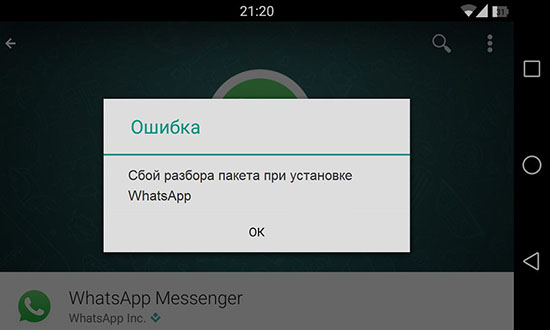
Внутренние проблемы смартфона
Бывают ситуации, когда возникают неполадки внутри самого смартфона. Иногда не открываются фото и видео из-за вредоносного ПО на устройстве. В таком случае нужно просканировать смартфон и проверить его на наличие вирусов. Все обнаруженные вредоносные программы нужно удалить, чтобы в будущем они не смогли навредить смартфону.
Часто они связаны с появлением неисправности установленной SD-карты. В подобных ситуациях необходимо убедиться в наличии достаточного количества памяти для хранения информации и проверить, не установлен ли режим «Только для чтения». Если вышеперечисленные действия не помогли избавиться от проблемы, можно заменить SD-карту на новую.
Чёрный список
В Ватсап есть функция, которой пользуются многие пользователи – блокировка собеседника. Она предоставляет возможность блокировать людей, с которыми не хочется продолжать общение. При занесении пользователей в черный список будет невозможно загрузить фотографию или видео. Чтобы разблокировать человека и удалить его из черного списка, надо сделать следующее:
- Открыть мессенджер и нажать на кнопку с тремя точками, чтобы перейти в главное меню.
- Зайти в меню с названием «Аккаунт».
- Пролистать параметры в самый низ и открыть категорию «Заблокированные».
- Выбрать пользователя для разблокировки.
Дополнительная информация! Если фото и видео не грузятся даже после удаления человека из черного списка, значит есть другая причина появления этой проблемы.
На телефоне
- Перейти в настройки смартфона.
- Зайти в категорию «Приложения».
- Через поиск найти Ватсап.
- Нажать на кнопку «Очистить кэш».
- Перезагрузить телефон.
Если сбои во время загрузки не исчезли, можно попробовать переустановить программу.
Дополнительная информация! Бывают ситуации, когда очистить кэш приложения через настройки не получается. В таком случае придется устанавливать сторонние программы для работы с установленными мобильными приложениями. Хорошо зарекомендовали себя Clean Master, Power Clean и GO Speed.
На компьютере
Некоторые пользователи сталкиваются со сбоями загрузки при использовании мессенджера на персональном компьютере. В таком случае необходимо обратиться в службу поддержки. Возможно, что появившиеся проблемы связаны с нарушениями в работе самого сервиса.
Люди, использующие WhatsApp регулярно жалуются на сбои во время загрузки медиафайлов. Чтобы разобраться, почему такое происходит и как это прекратить, надо ознакомиться с причинами появления сбоев и способами их устранения.
Читайте также:


